Extrair páginas PDF gratuitamente
Extraia imagens de PDF e salve rapidamente cada imagem no PDF como um arquivo separado. Sem perda de qualidade. Fácil de usar.
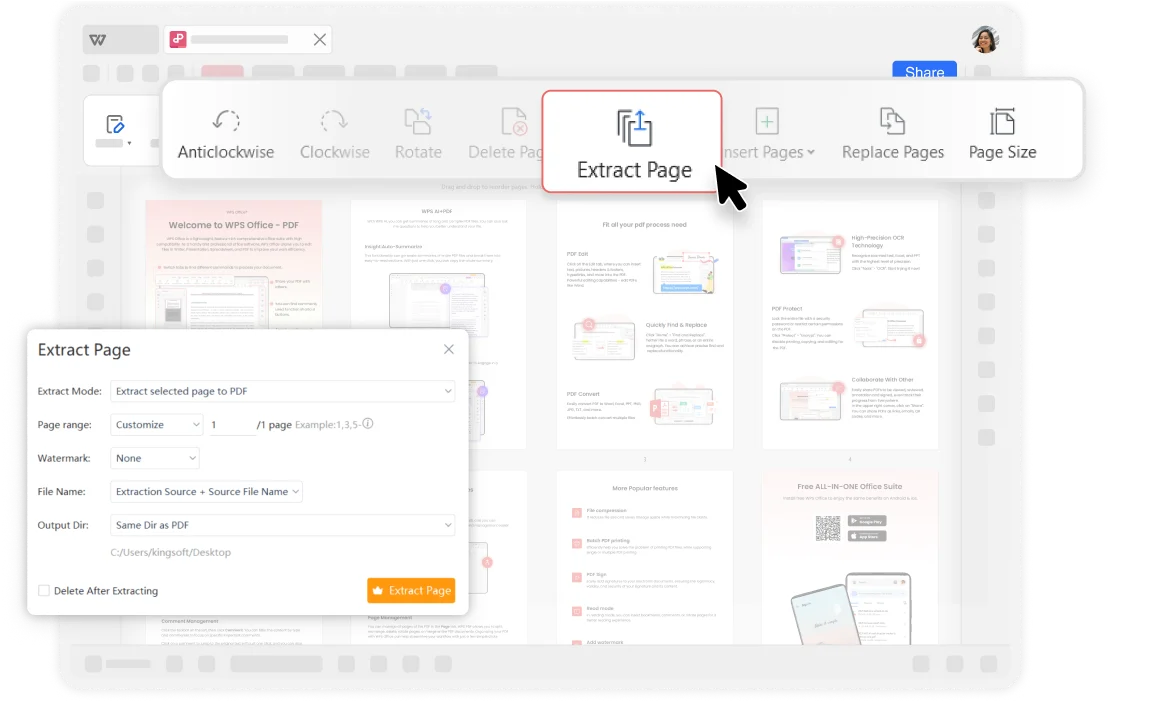
Extraia imagens de PDF e salve rapidamente cada imagem no PDF como um arquivo separado. Sem perda de qualidade. Fácil de usar.
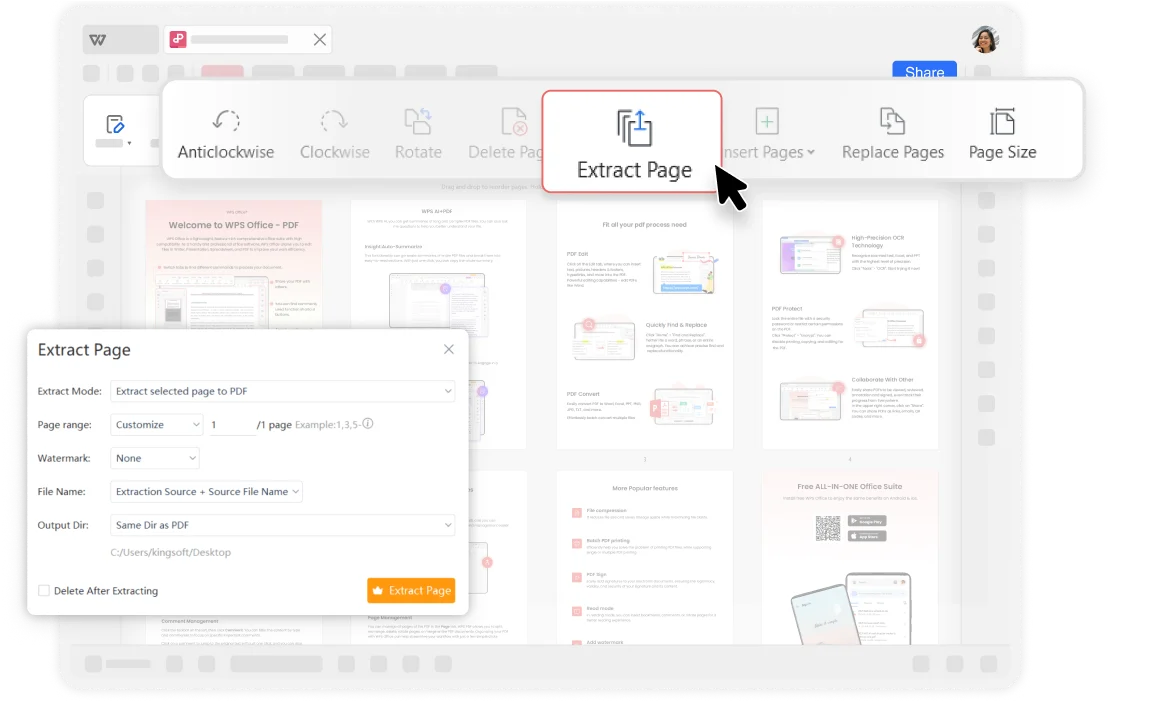
Extrair páginas PDF : Com o WPS Office PDF Extractor, você pode extrair páginas individuais ou intervalos de páginas de documentos PDF. Isso facilita a extração de páginas específicas de arquivos PDF grandes para criar novos documentos ou apresentações. Se você precisar compartilhar atas de reuniões específicas ou extrair capítulos importantes de relatórios, o processo se torna simples e eficiente.
Exportar para outros formatos : Você pode dividir e exportar as páginas, imagens ou textos extraídos para outros formatos de arquivo, como Microsoft Word, Excel ou PowerPoint, para edição e compartilhamento posterior.

Abra seu documento PDF no WPS Office.

Abra seus arquivos PDF e selecione “Página” na guia. (Clique em Ferramentas, selecione Editar e encontre o recurso Extrair página)

Especifique as páginas que deseja extrair. Você pode escolher extrair páginas individuais ou um intervalo de páginas (por exemplo, 1-3, 5, 7-9).Clique em "OK" ou "Extrair" para iniciar o processo de extração. E salve o novo arquivo PDF

Comparado a outros softwares online, o WPS é considerado mais seguro.Com mais de trinta anos de experiência, o WPS possui políticas de privacidade rigorosas que garantem a segurança dos materiais dos clientes.Como uma suíte de escritório renomada, o WPS Office oferece poderosas capacidades de edição de PDF que atendem aos padrões da indústria para compatibilidade de arquivos e preservação de formato.
Ao extrair páginas ou imagens, certifique-se de que o conteúdo extraído mantenha a mesma clareza e qualidade.Seja texto ou elementos gráficos, os resultados extraídos podem manter alta fidelidade, fazendo com que o documento ou imagem recém-gerado pareça quase idêntico à versão original.